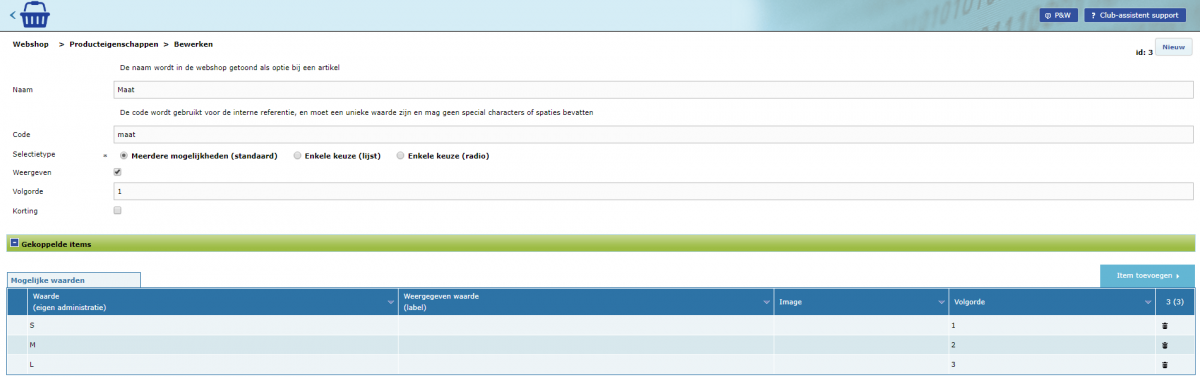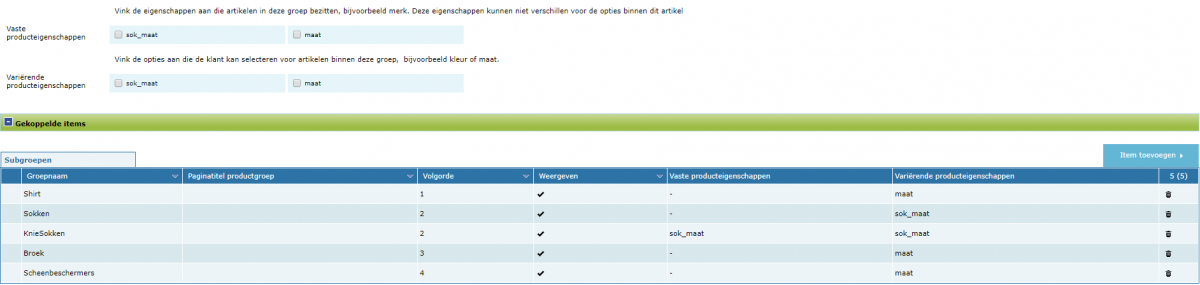Producteigenschap toevoegen
Producteigenschappen zijn de eigenschappen die een product kan hebben. In ons voorbeeld van de t-shirts die je wilt verkopen, is de maat dan een producteigenschap. Je zou ook een kleur kunnen toevoegen als eigenschap. In deze tutorial leg ik je uit hoe je eigenschappen kunt toevoegen.
Let op: Houd er wel rekening mee dat je bij de productgroep deze eigenschappen ook aan moet vinken om ze te tonen bij het artikel.
Let op: Houd er wel rekening mee dat je bij de productgroep deze eigenschappen ook aan moet vinken om ze te tonen bij het artikel.
Ga in Club-assistent naar het kopje 'Webshop'. Vervolgens ga je naar 'Producteigenschappen'. Hier zie je alle huidige producteigenschappen staan. Klik rechtsboven op 'Item toevoegen' om een nieuwe eigenschap aan te maken.
* Het is verplicht om een selectietype te kiezen.
Klik rechtsonder op de pagina op 'Opslaan' om je producteigenschappen aan te maken.
| Naam | De naam wordt in de webshop getoond als optie bij het artikel, dit is dus de naam van de eigenschap. Als we naar ons voorbeeld kijken heeft het t-shirt een maat. Maat is hier dus de naam van de eigenschap. |
| Code | Vul hier een unieke waarde in zonder speciale characters of spaties. Voorbeeld: MAATSHIRTS of KLEURSHIRTS. |
| Selectietype * | Meerdere mogelijkheden (standaard), Enkele keuze (lijst), Enkele keuze (radio). Hier kan je kiezen hoe de variaties in de artikeleigenschap getoond worden:
|
| Weergeven | Als je dit vakje aanklikt (aanvinkt) dan wordt de categorie met artikelen getoond. |
| Volgorde | Hier kan je de volgorde van de eigenschappen invullen. De volgorde van de producteigenschappen loopt van 0 tot 10.000. Mocht je een eigenschap als eerste item willen tonen zet je dit item op 0. Alle andere eigenschappen komen hier achter, mits je een hoger cijfer in vult. Let op! Heb je bij een andere eigenschap het zelfde getal ingevuld dan wordt er random een van deze eigenschappen gekozen. |
| Korting | Als je hier korting aanvinkt kan je aan deze eigenschap een speciaal kortingsbedrag toepassen. |
Klik rechtsonder op de pagina op 'Opslaan' om je producteigenschappen aan te maken.
Waardes toevoegen
Nu je producteigenschap is aangemaakt kan je er waardes aan toe voegen. Dit zijn in ons voorbeeld de maten van het t-shirt. S, M & L hebben we als waardes toegevoegd, omdat deze 3 beschikbaar zijn voor het t-shirt.
Om de eigenschap als variant bij de artikelen te krijgen zullen we deze nog moeten koppelen aan de productgroep. Dit doen we door weer terug te gaan naar de productgroepen, daar klik je op de groep waar je de eigenschap aan toe wilt voegen.
Je eigenschappen zijn nu zichtbaar als opties bij de producteigenschappen van de groep. Hier vink je aan welke je wilt koppelen. Dit kan er als volgt uit zien:
Om de eigenschap als variant bij de artikelen te krijgen zullen we deze nog moeten koppelen aan de productgroep. Dit doen we door weer terug te gaan naar de productgroepen, daar klik je op de groep waar je de eigenschap aan toe wilt voegen.
Je eigenschappen zijn nu zichtbaar als opties bij de producteigenschappen van de groep. Hier vink je aan welke je wilt koppelen. Dit kan er als volgt uit zien:
Vervolgens gaan we de eigenschappen koppelen aan een artikel. Dit doen we als artikelvariant.